Sticky Notes є інструментом за замовчуванням в операційних системах Windows 11 і 10 і дуже зручний під час створення нотаток. Незважаючи на те, що це програма за замовчуванням і також доступна для встановлення через Microsoft Store, з певних причин, якщо у вас її немає як попередньо встановленої програми, ми можемо отримати Sticky Notes за допомогою командного рядка PowerShell.
У цій статті ми обговорюємо ситуацію, коли користувачі не можуть отримати доступ до Microsoft Store, щоб установити Sticky Notes. Замість використання графічного інтерфейсу користувача ми показуємо методи командного рядка для встановлення Sticky Notes у Windows 11 або 10 без використання Microsoft App Store.
Передумови:
- Ви повинні мати права адміністратора на своїй машині з Windows 11.
- Переконайтеся, що ваша інсталяція Windows 11 оновлена.
- Доступ в Інтернет для завантаження необхідних файлів.
1. Відкрийте PowerShell як адміністратор:
У Windows 11 або 10 спочатку відкрийте командний термінал або PowerShell. Користувачі можуть клацнути правою кнопкою миші на WindowsПочнітьі виберіть «Термінал» (адміністратор) або PowerShell (адміністратор), залежно від того, що доступно.
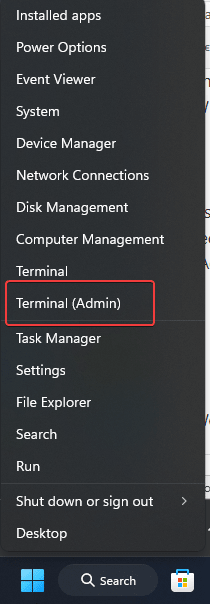
2. Видаліть Sticky Notes
Отримавши доступ до PowerShell, ми повинні спочатку переконатися, що Sticky Notes ще не інстальовано в нашій системі Windows 11. Для цього виконайте вказану команду, щоб видалити пакет StickyNotes.
Get-AppxPackage Microsoft.MicrosoftStickyNotes | Remove-AppxPackage3. Запустіть команду PowerShell, щоб інсталювати Sticky Notes
Після виконання команди попереднього кроку дана команда PowerShell встановить наліпки Microsoft для всіх користувачів у вашій системі Windows 11 або 10.
Примітка: Ця команда призначена лише для систем Windows, які вже мали пакет Sticky Notes, але з певних причин він не працював, був зламаний або незареєстрований.
Get-AppxPackage -allusers Microsoft.MicrosoftStickyNotes | Foreach {Add-AppxPackage -DisableDevelopmentMode -Register "$($_.InstallLocation)\AppxManifest.xml"}Що робить ця команда:
Get-AppxPackage -allusers Microsoft.MicrosoftStickyNotes: це отримує інформацію про пакет спеціально дляНаліпки.Foreach {Add-AppxPackage}: повторно інсталюйте Sticky Notes, повторно зареєструвавши його файл AppxManifest.
Система без попередньо встановлених Sticky Notes:
Припустімо, у вас раніше не було Sticky Notes у Windows 11 або ви не можете встановити його за допомогою команди PowerShell, згаданої вКрок 3. У такому випадку,Ви можете вручну завантажити пакет StickyNotes App Bundle із веб-сайту, наприкладuptodown: ось посилання.
Після того, як ви завантажили комплект MSIX Sticky Notse, використовуйте наведений синтаксис у своїй команді, щоб установити його.
Примітка: ?use-path-to-your-downloaded-sticky-notes-msibundle? замініть його точним шляхом до файлу.
Add-AppxPackage -Path "use-path-to-your-downloaded-sticky-notes-msibundle"
Наприклад, завантажений файл був у нашомуЗавантаженняпапку, тому команда для її встановлення була, у нашому випадку:
Add-AppxPackage -Path "C:\Users\rajds\Downloads\microsoft-sticky-notes-6-1-3-0.msixbundle"4. Підтвердьте встановлення
Після встановлення Sticky Notes у Windows 11 будь-яким із способів, які ми обговорювали в цій статті, давайте запустимо цю програму для створення нотаток. Для цього натисніть WindowsКнопка Пускі знайдіть Sticky Notes; коли з’явиться його значок, натисніть, щоб запустити його.
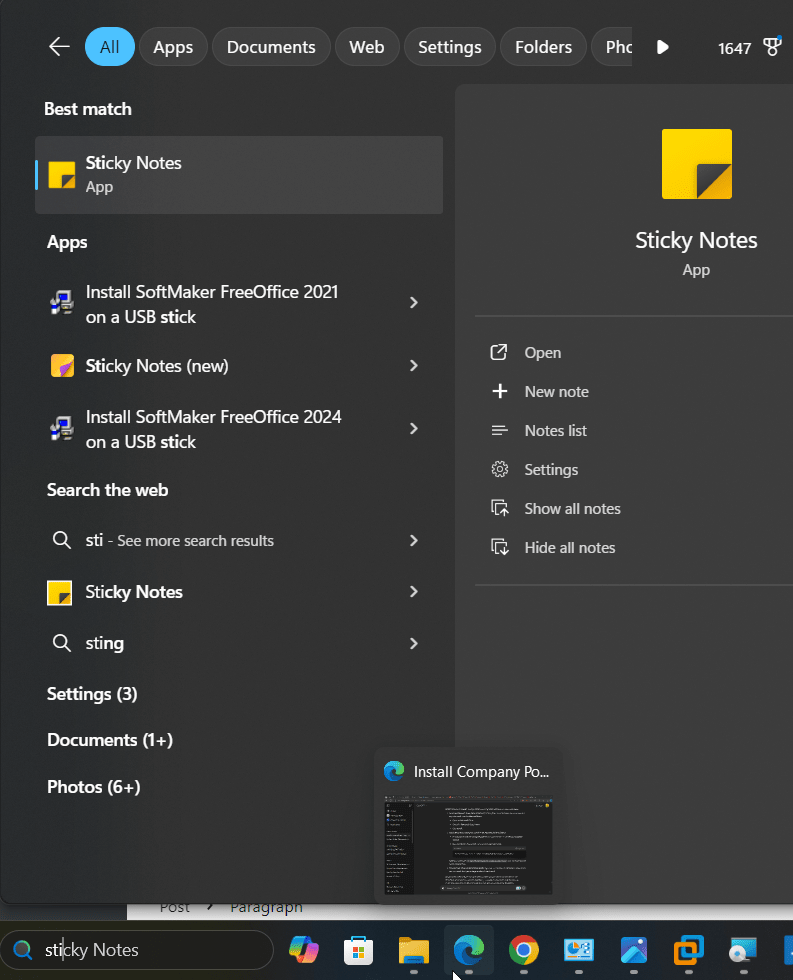
Висновок
Якщо пакет Sticky Notes недоступний на вашому ПК з Windows 11 або 10, найкращим варіантом буде завантаження файлу AppxBundle зі стороннього веб-сайту. Ті, хто стикається з проблемами використання Sticky Notes, можуть перевстановити його за допомогою PowerShell, що допоможе відновити програму. Ці методи дозволяють відновити Sticky Notes, не покладаючись на Microsoft Store.
Інші статті:
- .
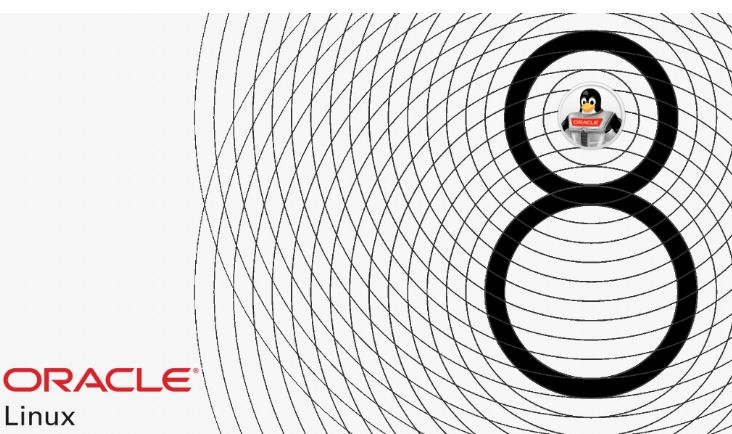



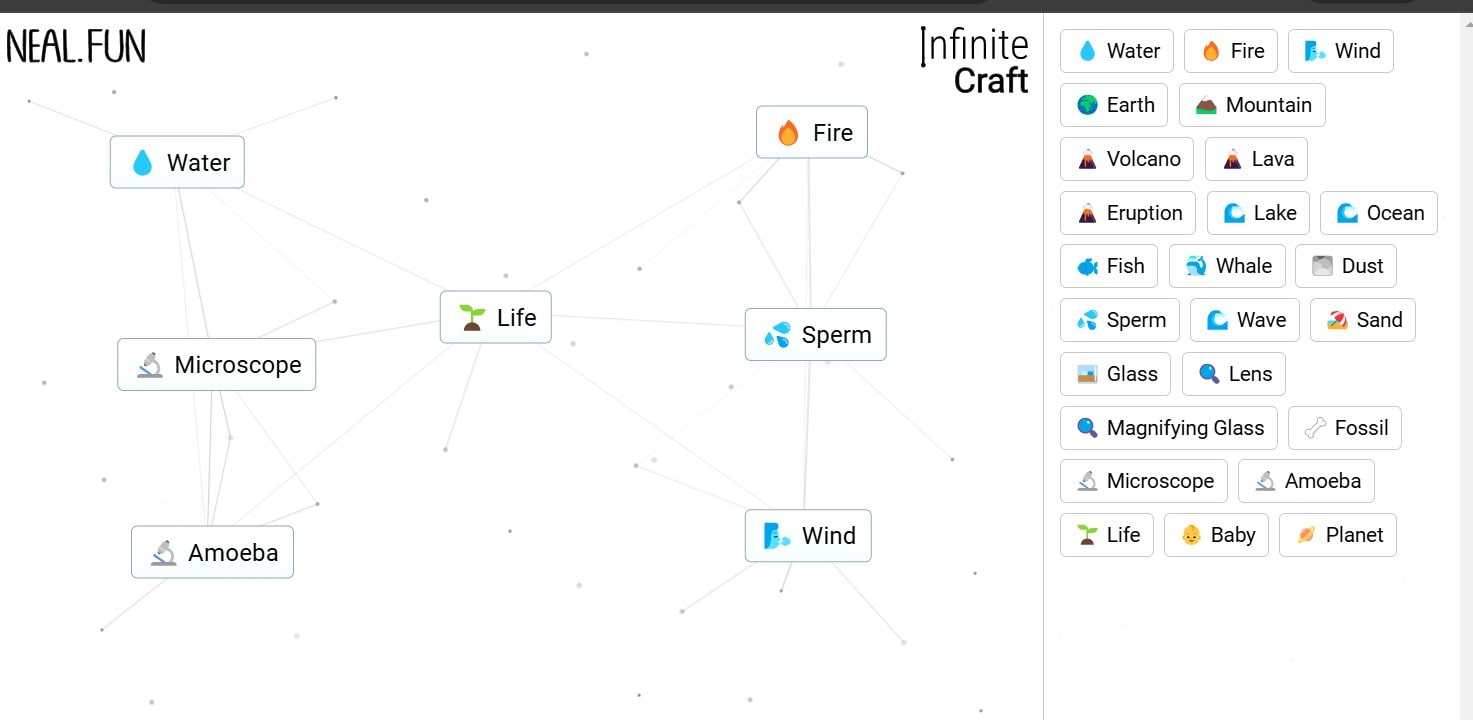





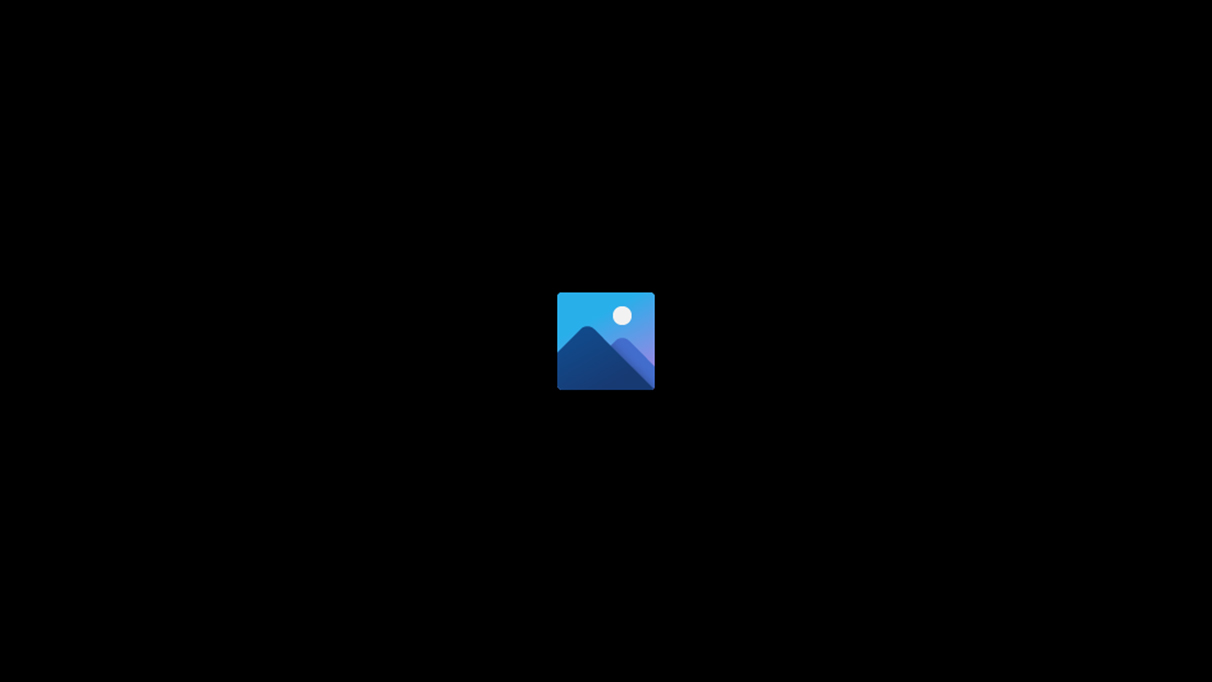
![Зарядний пристрій для ноутбука дзижчить [Виправити]](https://elsefix.com/tech/tejana/wp-content/uploads/2024/12/Laptop-charger-making-buzzing-noise.png)